E-Mails er uundgåelige i vores hverdag. Hvis du som de fleste mennesker værdsætter en rydelig indbakke, ved du, hvor frustrerende det kan være, når ulæste beskeder bare bliver ved med at vokse. Nogle gange er der simpelthen ikke tid til at besvare hver e-mail hurtigt. Men der findes værktøjer, der kan hjælpe dig med at administrere dine e-mails mere effektivt. I det følgende lærer du, hvordan du med en praktisk udvidelse kan få vist ulæste e-mails senere, så du kan fokusere optimalt på dine daglige opgaver.
Vigtigste indsigter
- Med udvidelsen "Email Snooze for Gmail" kan du flytte ulæste e-mails til et senere tidspunkt.
- Installation af denne udvidelse er enkel og hurtig.
- Du har mulighed for at få e-mails til at dukke op igen efter forskellige tidsrum, f.eks. om en time eller næste dag.
- Denne udvidelse hjælper med at gøre din indbakke mere overskuelig og minimere forstyrrelser.
Trin-for-trin vejledning til brug af „Email Snooze for Gmail“
For at give dig en struktureret guide til brugen af „Email Snooze for Gmail“ udvidelsen, her er en trin-for-trin vejledning.
Trin 1: Installation af udvidelsen
Først skal du installere „Email Snooze for Gmail“ udvidelsen. Gå bare til den officielle hjemmeside og tryk på knappen „Installer“. Installation tager kun få sekunder.
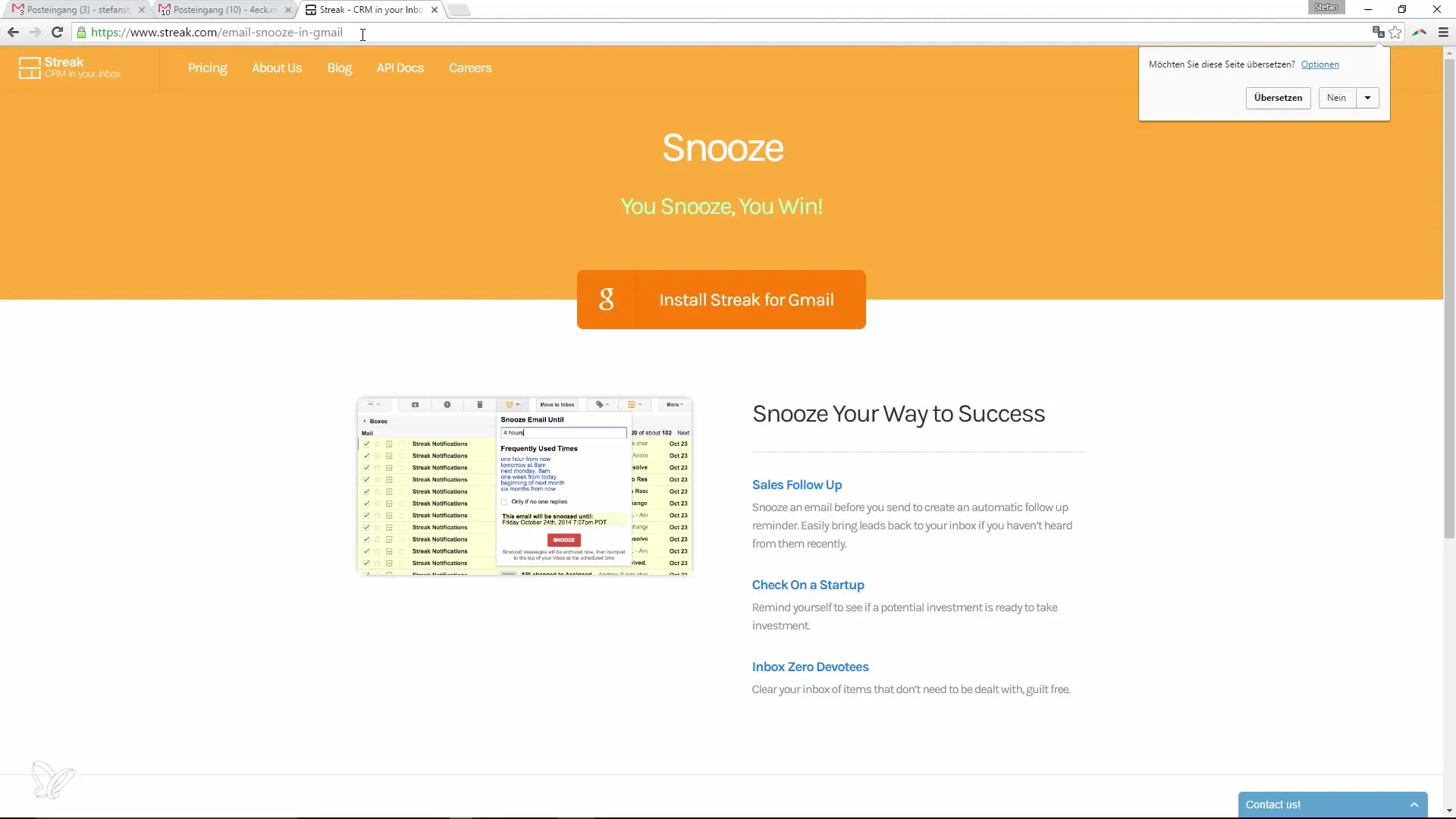
Når udvidelsen er installeret, vil du se et nyt ikon i din Gmail, som giver dig adgang til udvidelsens funktioner.
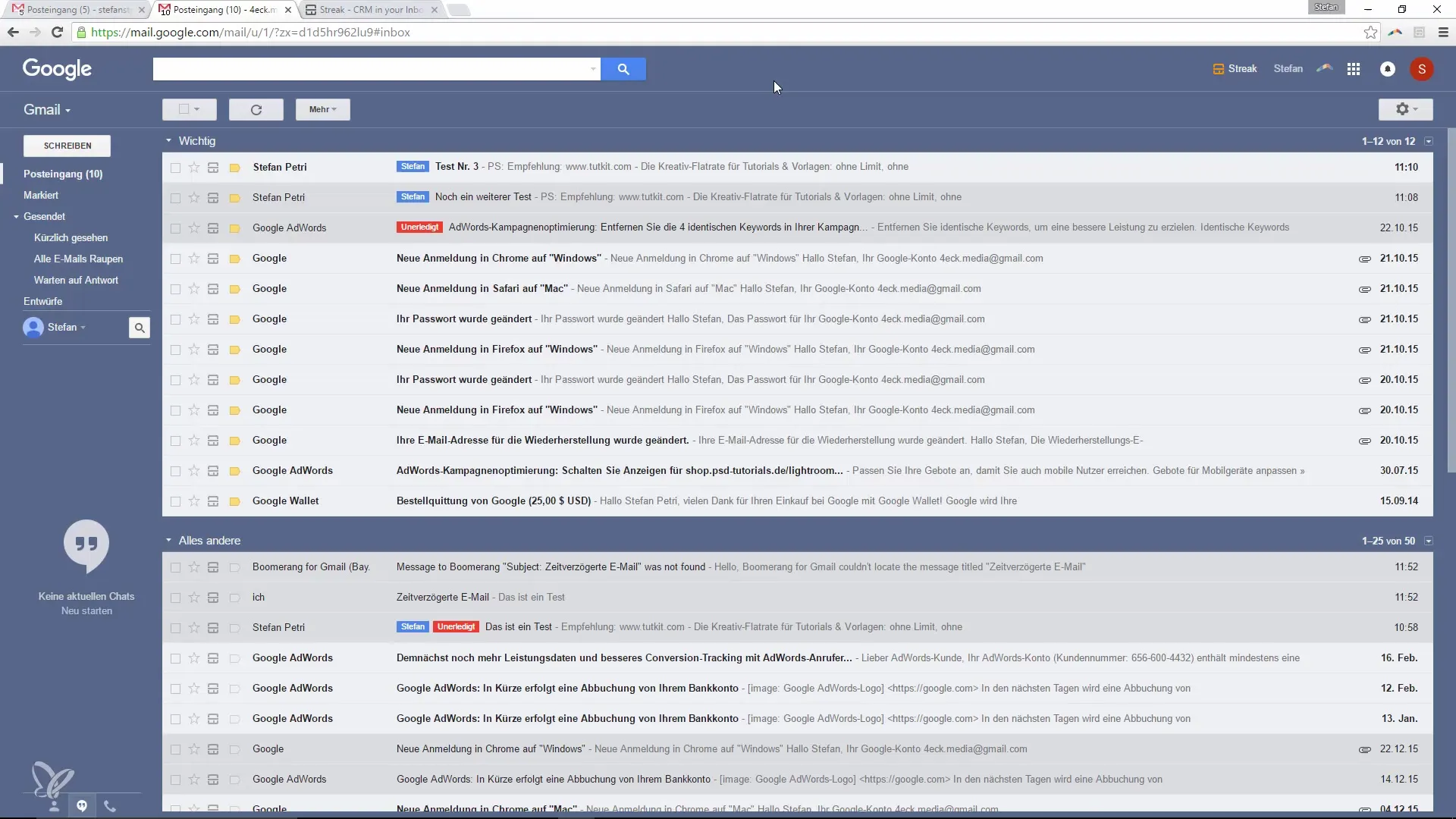
Trin 2: Vælg e-mails
Nu hvor udvidelsen er aktiv, kan du vælge de e-mails, du vil se senere. Klik på den e-mail, du vil flytte.
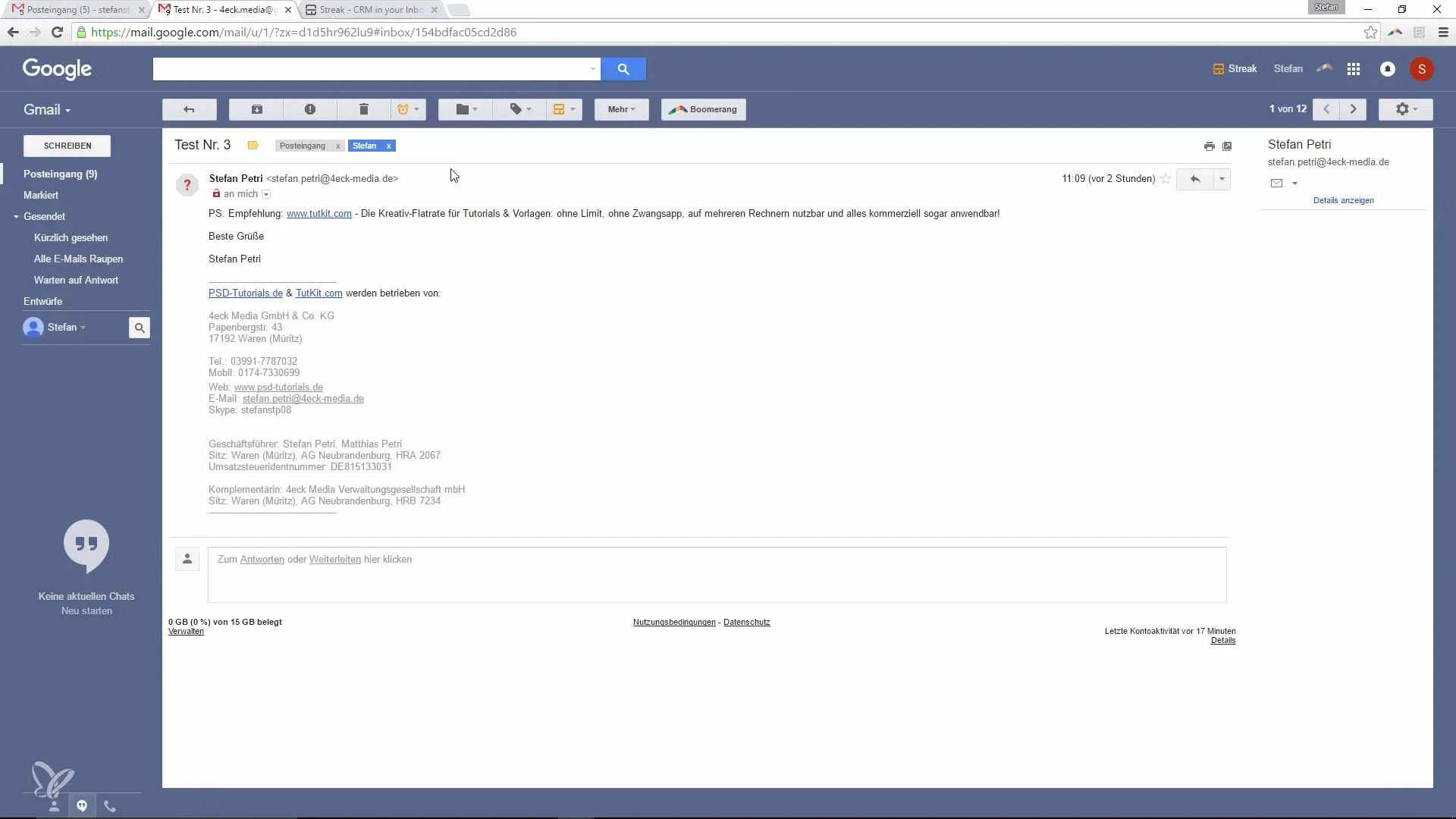
Trin 3: Udsæt e-mails
Når du har valgt e-mailen, har du mulighed for at udsætte den. Du kan angive, at e-mailen f.eks. skal vises igen om en time, næste dag eller endda om en uge.
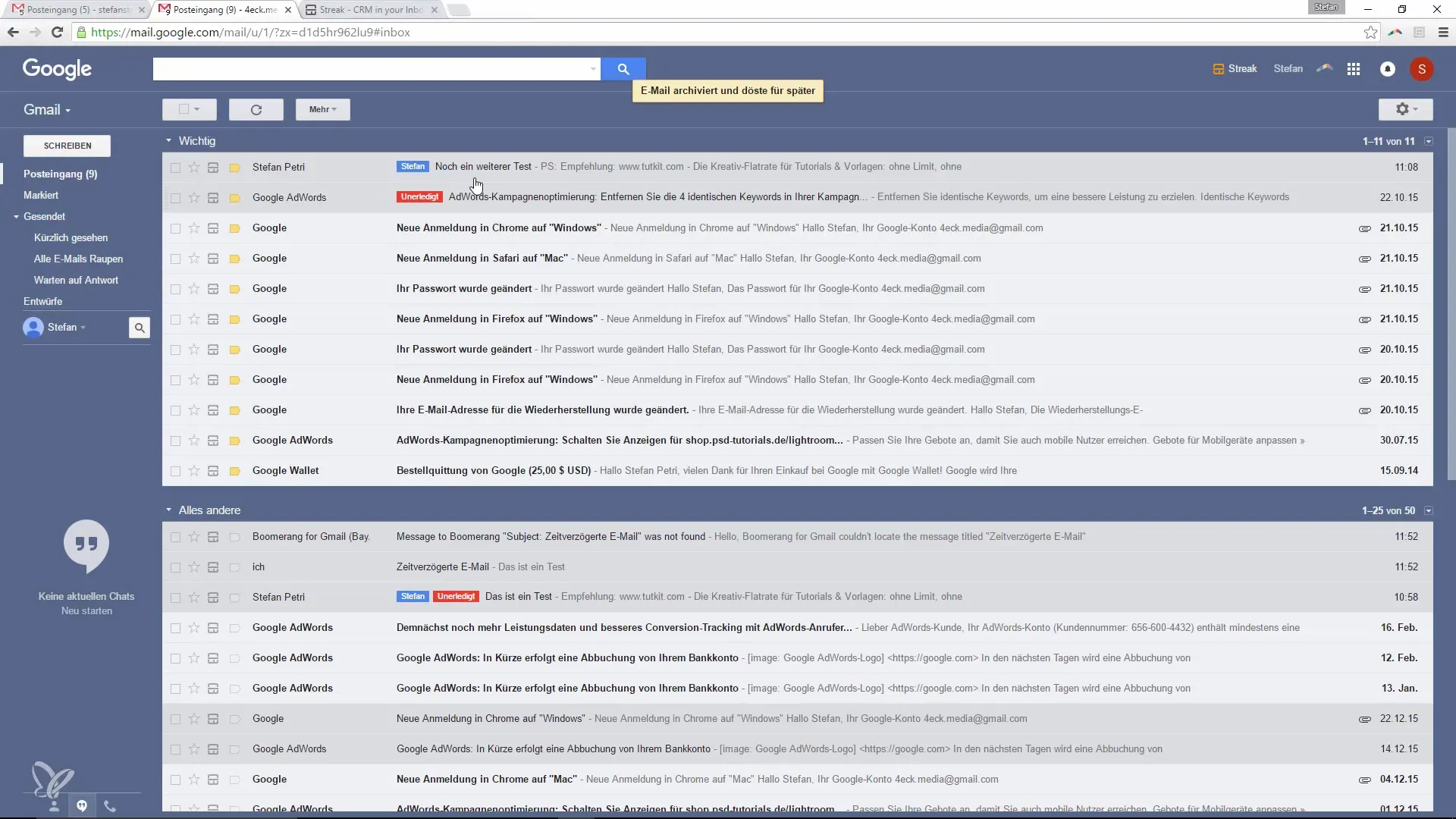
For at udsætte en e-mail i en time skal du blot klikke på den relevante mulighed, som udvidelsen tilbyder dig. E-mail-historikken bliver derefter arkiveret og venter, indtil det valgte tidspunkt er nået.
Trin 4: Udsæt flere e-mails
Du kan ikke kun udsætte én, men flere e-mails samtidig. Vælg simpelthen en gruppe af e-mails, som du ønsker at udsætte alle på én gang, og tryk igen på de relevante muligheder.
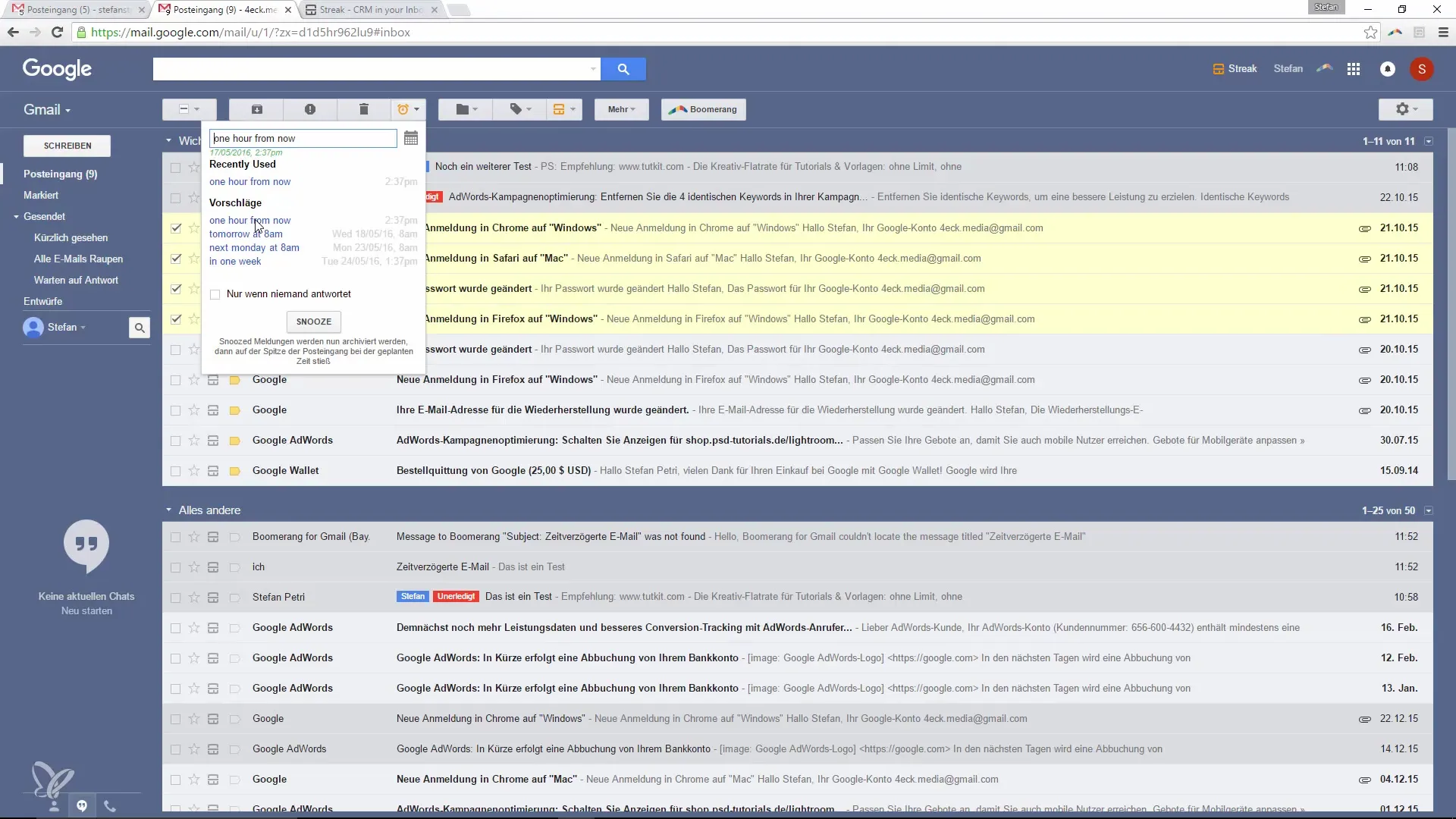
Trin 5: Få e-mails til at dukke op igen
Når det tidspunkt, du har angivet, er nået, vil e-mailsene blive vist øverst i din indbakke igen. På den måde kan du sikre dig, at ingen vigtige beskeder går tabt i mængden af ulæste e-mails.
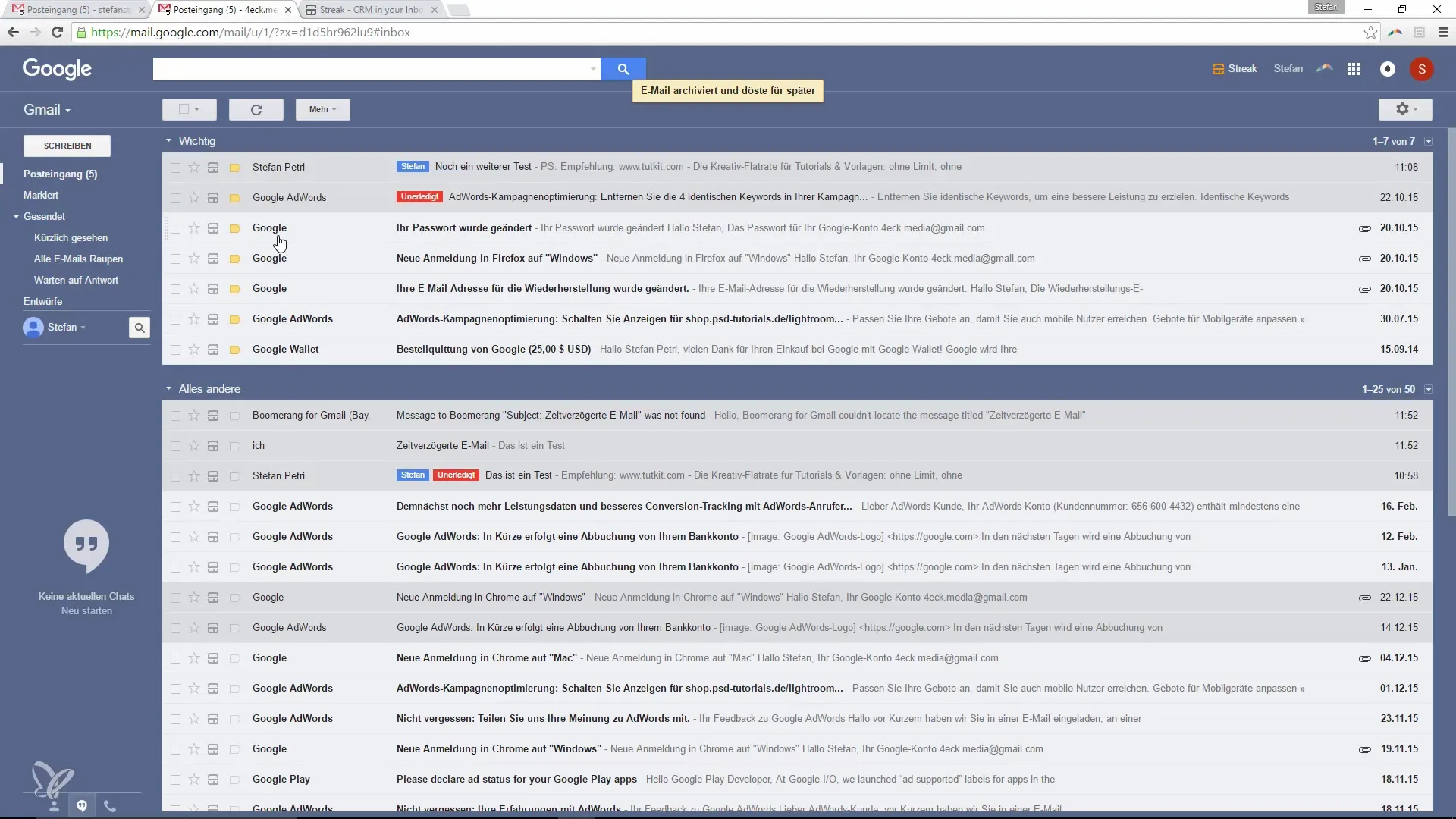
Sammenfatning – Bliv mere produktiv i Google Mail: Effektiv håndtering af ulæste e-mails
Med udvidelsen „Email Snooze for Gmail“ kan du effektivt håndtere ulæste e-mails, så din indbakke altid forbliver ryddelig. Du har mulighed for at udsætte e-mails til et senere tidspunkt, så du kan udnytte din tid bedst muligt. Denne funktion vil hjælpe dig med at minimere forstyrrelser og fokusere på det væsentlige.
Ofte stillede spørgsmål
Hvordan installerer jeg udvidelsen „Email Snooze for Gmail“?Gå til udvidelsens hjemmeside og klik på „Installer“.
Kan jeg udsætte flere e-mails samtidig?Ja, du kan vælge flere e-mails og udsætte dem på én gang.
Hvor længe kan jeg udsætte e-mails?Du kan udsætte e-mails til forskellige tidsrum, f.eks. en time, en dag eller en uge.
Hvad sker der med e-mails, jeg udsætter?E-mailsene bliver arkiveret og vises først igen på det tidspunkt, du har angivet.
Er der lignende funktioner i Gmail indbakken?Ja, Gmail indbakken tilbyder lignende funktioner, men er mere visuelt tiltalende.


